Einstellungen für die Geräuschkontrolle auf den AirPods 4 (ANC) oder AirPods Pro anpassen
Auf den AirPods 4 mit aktiver Geräuschunterdrückung (ANC) und den AirPods Pro kannst du externe Geräusche mit der Geräuschunterdrückung blockieren. Darüber hinaus kannst du die Einstellungen anpassen, um die Geräuschunterdrückung nur auf einem Ohr zu verwenden.
Mit den AirPods 4 kannst du die Option „Personalisierte Lautstärke“ verwenden. Die AirPods 4 (ANC) unterstützen außerdem die Konversationserkennung. Mit den AirPods Pro 2 und AirPods Pro 3 kannst du Optionen wie „Konversationserkennung“ und „Personalisierte Lautstärke“ aktivieren.
Die „Konversationserkennung“ erleichtert die Interaktion mit Personen in der Nähe. Wenn du zu sprechen beginnst, verringert die Konversationserkennung automatisch die Lautstärke deiner Medien und verstärkt die Stimmen vor dir, während Hintergrundgeräusche reduziert werden.
Die Option „Personalisierte Lautstärke“ unterstützt dich dabei, die Lautstärke von Medien je nach Umgebungsbedingungen und im Zeitverlauf gewählter Lautstärkeeinstellungen anzupassen.
Geräuschunterdrückung auf einem Ohr erlauben
Mit den AirPods Pro und den AirPods 4 (ANC) kannst du die Geräuschunterdrückung auf einem Ohr erlauben.
Setze die AirPods ein und stelle sicher, dass sie mit deinem Gerät verbunden sind.
Führe einen der folgenden Schritte aus:
iPhone oder iPad: Öffne die App „Einstellungen“
 und tippe dann auf „Bedienungshilfen“. Tippe auf „AirPods“, tippe auf deine AirPods und aktiviere dann die Option „Geräuschunterdrückung mit einem AirPod“.
und tippe dann auf „Bedienungshilfen“. Tippe auf „AirPods“, tippe auf deine AirPods und aktiviere dann die Option „Geräuschunterdrückung mit einem AirPod“.Apple Watch: Öffne die App „Einstellungen“
 und tippe dann auf „Bedienungshilfen“. Tippe auf „AirPods“, tippe auf den Namen deiner AirPods und aktiviere dann die Option „Geräuschunterdrückung mit einem AirPod“.
und tippe dann auf „Bedienungshilfen“. Tippe auf „AirPods“, tippe auf den Namen deiner AirPods und aktiviere dann die Option „Geräuschunterdrückung mit einem AirPod“.Mac: Öffne die App „Systemeinstellungen“
 , klicke in der Seitenleiste auf „Bedienungshilfen“
, klicke in der Seitenleiste auf „Bedienungshilfen“  und klicke dann auf „Audio“ (du musst eventuell nach unten scrollen). Klicke auf den Namen deiner AirPods und aktiviere dann „Geräuschunterdrückung mit einem AirPod“.
und klicke dann auf „Audio“ (du musst eventuell nach unten scrollen). Klicke auf den Namen deiner AirPods und aktiviere dann „Geräuschunterdrückung mit einem AirPod“.Apple TV: Öffne die App „Einstellungen“
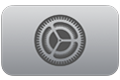 und wähle dann „Bedienungshilfen“. Wähle „AirPods“ und aktiviere dann die Option „Geräuschunterdrückung mit einem AirPod“.
und wähle dann „Bedienungshilfen“. Wähle „AirPods“ und aktiviere dann die Option „Geräuschunterdrückung mit einem AirPod“.
„Konversationserkennung“ oder „Personalisierte Lautstärke“ verwenden
Setze beide AirPods 4, AirPods Pro 2 oder AirPods Pro 3 ein und stelle sicher, dass sie mit deinem Gerät verbunden sind.
Führe einen der folgenden Schritte aus:
iPhone oder iPad: Öffne die App „Einstellungen“
 und tippe auf den Namen deiner AirPods oben auf dem Bildschirm. Aktiviere anschließend „Konversationserkennung“ (nur bei den AirPods 4 mit aktiver Geräuschunterdrückung (ANC), AirPods Pro 2 oder AirPods Pro 3) oder „Personalisierte Lautstärke“.
und tippe auf den Namen deiner AirPods oben auf dem Bildschirm. Aktiviere anschließend „Konversationserkennung“ (nur bei den AirPods 4 mit aktiver Geräuschunterdrückung (ANC), AirPods Pro 2 oder AirPods Pro 3) oder „Personalisierte Lautstärke“.Mac: Öffne die App „Systemeinstellungen“
 , klicke in der Seitenleiste auf den Namen deiner AirPods (du musst eventuell nach unten scrollen) und aktiviere dann „Konversationserkennung“ (nur bei den AirPods 4 mit aktiver Geräuschunterdrückung (ANC), AirPods Pro 2 oder AirPods Pro 3) oder „Personalisierte Lautstärke“.
, klicke in der Seitenleiste auf den Namen deiner AirPods (du musst eventuell nach unten scrollen) und aktiviere dann „Konversationserkennung“ (nur bei den AirPods 4 mit aktiver Geräuschunterdrückung (ANC), AirPods Pro 2 oder AirPods Pro 3) oder „Personalisierte Lautstärke“.
Hinweis: In einigen Ländern und Regionen hast du möglicherweise die Möglichkeit, „Laute Geräusche reduzieren“ zu aktivieren oder zu deaktivieren. Mit „Laute Geräusche reduzieren“ werden unangenehme Klänge in deiner Umgebung für ein besseres Hörerlebnis automatisch reduziert (bei den AirPods Pro 2 oder AirPods Pro 3 auf iPhone oder iPad verfügbar).
Wenn „Konversationserkennung“ aktiviert ist, wird die Lautstärke von Medien verringert, wenn du zu sprechen beginnst. Wenn du gesprochene Medien anhörst (etwa Podcasts), werden diese Medien nach einigen Sekunden angehalten. Die Medien werden mit reduzierter Lautstärke abgespielt (oder angehalten), während die Konversation andauert. Sie werden wieder mit ihrer ursprünglichen Lautstärke wiedergegeben, wenn deine Konversation endet. Um die Konversation manuell zu beenden (etwa wenn Personen in deiner Nähe sprechen, jedoch nicht Teil der Konversation sind), halte den Stiel gedrückt.
Du kannst die Option „Konversationserkennung“ auch im Kontrollzentrum auf dem iPhone oder iPad aktivieren oder deaktivieren. Halte die Lautstärkesteuerung gedrückt und tippe auf „Konversationserkennung“.
Mehr oder weniger Geräusche beim Verwenden von „Adaptives Audio“ mit den AirPods 4 (ANC) oder AirPods Pro 2 oder AirPods Pro 3 erlauben
Die Option „Adaptives Audio“ reagiert auf deine Umgebung und blockiert oder erlaubt Geräusche in deiner Umgebung. Du kannst „Adaptives Audio“ anpassen, um mehr oder weniger Geräusche zuzulassen.
Setze die AirPods ein und stelle sicher, dass sie mit deinem Gerät verbunden sind.
Führe einen der folgenden Schritte aus:
iPhone oder iPad: Öffne die App „Einstellungen“
 , tippe auf den Namen deiner AirPods oben auf dem Bildschirm und tippe dann auf „Adaptives Audio“.
, tippe auf den Namen deiner AirPods oben auf dem Bildschirm und tippe dann auf „Adaptives Audio“.Mac: Öffne die App „Systemeinstellungen“
 und klicke dann in der Seitenleiste auf den Namen deiner AirPods. (Du musst eventuell nach unten scrollen.)
und klicke dann in der Seitenleiste auf den Namen deiner AirPods. (Du musst eventuell nach unten scrollen.)
Ziehe den Schieberegler „Adaptives Audio anpassen“ oder „Adaptives Audio“, um die Menge der erlaubten Geräusche anzupassen.
Weitere Informationen zum Verwenden von „Adaptives Audio“ findest du unter Zwischen Hörmodi wechseln.
Transparenzmodus mit den AirPods Pro 3 verwenden
Die AirPods Pro 3 bieten einen verbesserten Transparenzmodus, der auf die jeweilige Person zugeschnitten ist und sich der Passform der AirPods Pro anpasst.
Weitere Informationen zum Verwenden des Transparenzmodus findest du unter Zwischen Hörmodi wechseln.